Jak przenieść kontakty z „Android” na komputerze. Aby przenieść kontakty z „Android”
Kupując nowy gadżet, który prawdopodobnie miał do czynienia z problemem przeniesienia istniejących kontaktów do nowego urządzenia lub komputera osobistego.
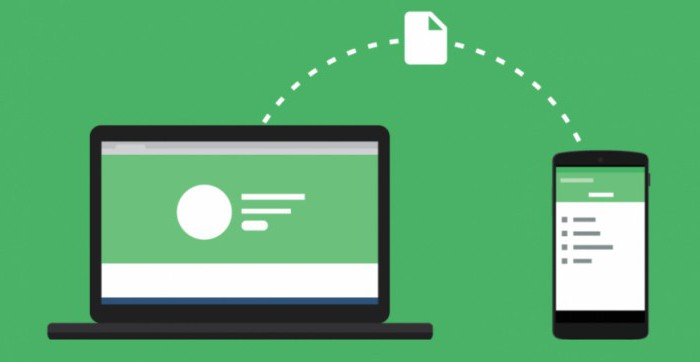
Istnieje kilka stosunkowo szybki sposób przenieść wszystkie istniejące platformy informacyjnej „Android” na innych urządzeniach. Przyjrzyjmy się im bliżej.
Transfer na PC
Aby przenieść kontakty z „Android” -devices do komputera lub innego gadżetu z podobną platformę, będzie musiał rzeczywistą starego telefonu, komputera osobistego i kabla USB. Popularny program MOBILedit zostaną wykorzystane jako program pomocy. Uważają, że nie jest to problem: można pobrać pakiet na oficjalnej stronie internetowej dewelopera lub innych zasobów amatorskich.
Przed przenieść swoje kontakty z „Android” na komputerze, musisz pobrać sterownik dla urządzenia. W rozwijanej listy można wybrać swój model gadżet lub pobrać sterowniki do wszystkich urządzeń, tak aby nie dokonać złego wyboru.

Po zainstalowaniu wszystkich sterowników, trzeba zsynchronizować urządzenie klikając na zakładkę „Phone – Connection”. W przypadku, gdy będzie wspierał okno pomocy, należy wybrać typ połączenia PC Sync. Kolejny etap odbywa się już bezpośrednio w menu telefonu.
Procedura eksportu
Przed przenieść swoje kontakty z „Android” na komputerze musi być odpowiednio skonfigurowany debugowanie przez USB. Należy wykonać następujące kroki w menu gadżetów:
- „Konfiguracja urządzenia” (lub „konfiguracji”).
- Twórca „Opcje”.
- Znaleźć pozycję «debugowania USB” i umieścić znacznik wyboru obok niego.
W wersji „Android” 4.2 Procedura jest nieco zmieniony: najpierw otworzyć „Ustawienia”, a następnie przejść do „System” podpunkt i kliknij rozumieniu „Device Information”. Następnie wybierz opcję „numer kompilacji” i umieścić kleszcza przed „debugowanie USB.”
Zakładka Program „MOBAYLedit” wybierz „Książka telefoniczna” i zawiera tryb eksportu, gdzie trzeba określić typ pliku (CSV lub XLS) oraz miejsce, w którym informacje będą przechowywane po przeniesieniu kontaktów z „Android” będzie sukcesem.
Gdy pliki są wywożone, można przenieść je do innego telefonu „Android” -platform. Można to zrobić za pośrednictwem protokołów bezprzewodowych „Wi-Fi», Bluetooth lub przez YUSB kablowej. Przed przenieść swoje kontakty z „Android” przez 5 minut na innym urządzeniu, należy wybrać pozycję menu „Importuj” w programie „MOBAYLedit” i po określeniu nazwy plików czekać zaimportować kontakty do nowego urządzenia.
Aby przenieść kontakty za pośrednictwem usługi „Google”
W przypadku, gdy komputer osobisty z dostępem do sieci, można wyeksportować dane za pośrednictwem konta „Google”. Przed przenieść kontakty z telefonu Android opartej na Gmaila, trzeba zsynchronizować książkę telefoniczną.
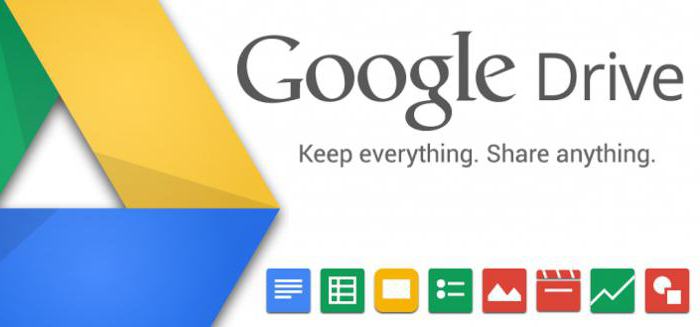
Jest to bardzo praktyczne działanie, ponieważ możliwe jest, aby wprowadzać żadnych zmian do swoich kontaktów, nawet gdy telefon nie jest w zasięgu ręki. Oraz w celu przeniesienia kontaktów z telefonu do komputera osobistego lub innego gadżetu, musisz aktywować swoje konto w usłudze dodatkowej „Dysk Google”. Aplikacja nie tylko pozwala na pracę z informacjami w zakresie kopiowania i ruchu, ale także pomagają przywrócić wszystkie kontakty w przypadku, gdy telefon zostanie zgubiony lub przypadkowo usunięte.
Usługa „Google Drive” – jest najprostszym sposobem, aby przenieść kontakty do Android urządzeń. To wystarczy, aby wybrać Gmail, przejdź do zakładki „Kontakt”, wybierz „Książka telefoniczna”, a dane eksportowych lub importowych.
"Yandex-Disk"
Innym stosunkowo szybki sposób przenieść kontakty do komputera osobistego lub innego „Android” urządzenia z – „Yandex-Disc”. Podobnie jak w poprzednim przypadku, będziemy potrzebować komputera z dostępem do Internetu. oprogramowanie „Yandex-Transfer”, aby wszystkie funkcje potrzebne do pobrania z serwisu. I to samo oprogramowanie musi być zainstalowane w telefonie „Android”, aby utrzymać ją we wszystkich swoich kontaktów do eksportu.

Przed przenieść swoje kontakty z „Android” na komputerze, wykonaj następujące czynności:
- uruchomić usługę „Yandex-Transfer” na komputerze z tej samej nazwy użytkownika i hasła, z którymi idziesz do tego samego oprogramowania w telefonie;
- Ustawienia serwisowe już na „Android”, aby przejść do wyboru pozycji „Moving z telefonu do komputera” czy „Moving od telefonu do telefonu”;
- Usługa prosi o podanie kodu PIN, który został wysłany do Ciebie w postaci wiadomości SMS wcześniej, a potem trzeba potwierdzić ruch;
- po przeniesieniu kontaktów zastosowanie procedura będzie informować o udanych danych eksport / import.
eksport kontaktów bez połączenia z Internetem
Jeśli komputer nie jest w stanie uzyskać dostęp do sieci, masz możliwość skopiowania książki telefonicznej protokołów bezprzewodowych. Priorytetem w tym przypadku jest uważany za moduł Bluetooth.
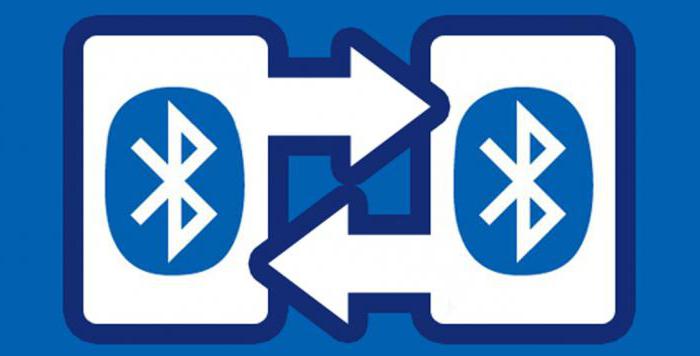
Przed przenieść swoje kontakty z „Android” na komputerze lub innym telefonie, wykonaj następujące kroki:
- włączyć Bluetooth w obu devaysakh (może być potrzebny dodatkowy znacznik wyboru w menu „widoczny dla innych urządzeń”);
- telefonu, z którym chcesz wyeksportować kontakty, musisz to poszukiwanie „nowego urządzenia”;
- potwierdzić synchronizacji obu urządzeń wprowadzając ten sam kod PIN;
- przejść do książki telefonicznej, a następnie wybierz kontakty, które jadą do wywozu;
- kliknij „Akceptuję”, gdy poproszony o devayse odbiorczego i poczekać aż proces transferu.
Przesyłanie kontaktów przy użyciu karty SIM i SD-
Jest to jeden z najstarszych i najbardziej sprawdzonych sposobów przesyłania danych, ale używać go rzadko i jest to bardzo dobry powód. Główną wadą tej metody jest to, że podczas eksportowania kontaktów do nałożenia ograniczeń na liczbę znaków w nazwie i ilości samych kontaktów.
Aby wykonać tę procedurę, wystarczy włożyć kartę SD do telefonu i eksportować za pomocą menu rozwijanego. Działania te powinny być w przypadku karty SIM. Następnie przesunąć pojazd do innego telefonu lub urządzenia (można użyć dowolnego USB-modem) i dokonać importu danych poprzez ustawienia kontaktów. Maksymalna liczba kontaktów migrowały w tym przypadku nie może być więcej niż dwieście nazwy.















